




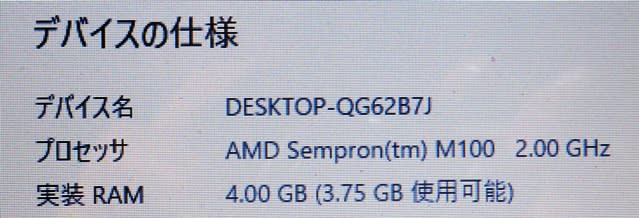

前の記事のPIC12F1840 Si5351A BS170 7MHz CW 送信機を使って交信テストを行いました。
まず、受信機にIC-756PROを使っての交信テスト。
5エリアの局がCQを出しています。送信機のCALスイッチをONにして、キーダウン。
Si5351Aが発振します。受信時のSは、9+20dBほど振ります。VFOのダイヤルを回して、受信局と同じ音になるように周波数を調整します。
CALスイッチをOFFにして、相手局のCQに対して、「DE JH7UBC」と送信。
「JH7UBC UR 599 BK」と帰ってきたので、「GA UR 599 BK」と打って、あっさりと交信できました。
送信時のIC-756PROのSメータは、フルスケールでした。
送信機が問題なく動作し、交信できることが分かりましたので、続いて以前に製作したSDRフロントエンドを受信機として交信テストをしました。

SDRソフトは定番のRockyです。
7MHz CWバンドを受信すると信号がたくさん見えます。

CQを出している局を見つけて、交信できました。
この送信機にはサイドトーン機能がありません。したがって、自分の送信の受信音をサイドトーン代わりに使います。
IC-756PROでは、問題なかったのですが、SDR受信機では、ちょっと問題があります。
自分の送信をモニタするのですが、受信音がCWの短点1つ分くらい遅れるのです。
パソコンの能力が低いせいかなとも思いましたが、この受信音の遅れは、送信時にたいへん違和感があります。
Sと打つとHと聞こえてしまうのです。困りました。
対策としては、受信機にスタンバイ機能を付け、送信機にサイドトーン機能を付加すればよいわけです。
対策をとって、また交信テストをしてみたいと思います。









